Isi kandungan
"Saya secara tidak sengaja memformat CD-RW saya dan selepas itu, semua imej dan fail filem saya yang disimpan padanya telah dipadamkan. Adakah terdapat sebarang penyelesaian pemulihan CD/DVD yang boleh membantu memulihkan fail yang dipadam daripada CD? "
| Penyelesaian Boleh Digunakan | Penyelesaian masalah langkah demi langkah |
|---|---|
| Membaiki CD yang Rosak |
Langkah 1. Bersihkan permukaan. Langkah 2. Sapukan sedikit ubat gigi... Langkah penuh |
| Petua Bonus - Pulihkan Data |
Langkah 1. Pilih lokasi dan mula mengimbas. Langkah 2. Pratonton dan pilih fail. Langkah 3. Pulihkan data yang hilang... Langkah penuh |
3 Perisian Pemulihan Data CD DVD Percuma Terbaik
Cakera CD-RW dan DVD-RW ialah cakera boleh tulis semula di mana anda boleh memuat naik, menyimpan, memadam dan membuat perubahan pada fail beberapa kali. Tetapi kadangkala, anda mungkin secara tidak sengaja memadam maklumat yang anda perlukan daripada cakera. Apabila ia berlaku, anda akan tahu betapa mengecewakannya cuba mendapatkan semula data anda. Tetapi jangan risau! Penyelesaian pemulihan data CD/DVD yang cekap yang berfungsi dengan baik dalam semua kes kehilangan data, contohnya, memulihkan fail yang dipadam daripada cakera CD, CD-RW, DVD atau DVD-RW dan memulihkan data yang hilang atau tidak boleh diakses daripada CD/ yang diformat, rosak atau tercalar. DVD boleh membantu anda. Di sini kami akan memperkenalkan anda 3 perisian pemulihan data CD DVD percuma yang dinilai tinggi.
1. Kotak Alat Pemulihan CD
Kelebihan: Imbas mana-mana cakera CD atau DVD untuk mencari dan memulihkan jumlah maksimum data, fail atau maklumat yang mungkin, dianggap sebagai hilang.
Kelemahan: N/A
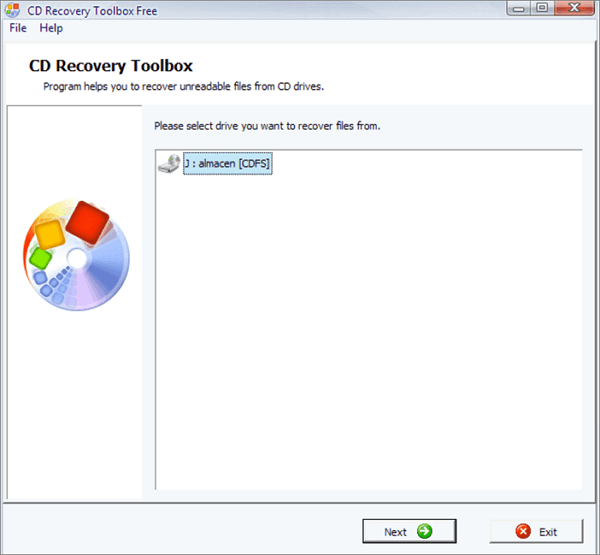
2. CDCheck
Kelebihan: Imbas CD, pulihkan CD, selamatkan serpihan.
Kelemahan: Anda dikehendaki mendaftar sebagai pengguna dalam talian CDCheck, mengaktifkan akaun anda, log masuk ke CDCheck dalam talian dan meminta lesen percuma.
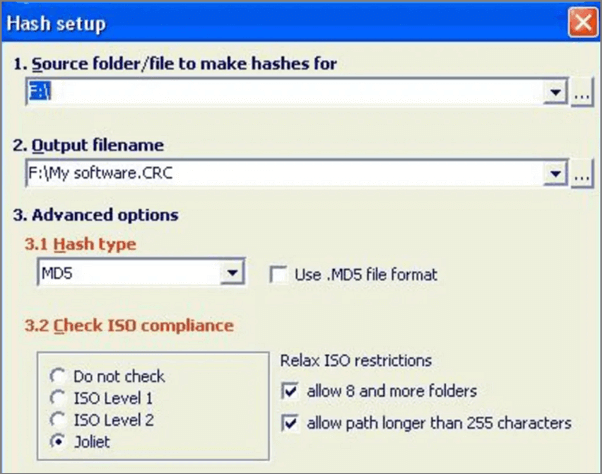
3. Mesin Penyalin Tidak Boleh Dihalang
Kelebihan: Program kecil. Mudah digunakan.
Kelemahan: Program ini tidak dijamin untuk mencipta semula setiap data yang hilang pada media yang rosak, tetapi ia berbaloi untuk mencubanya.
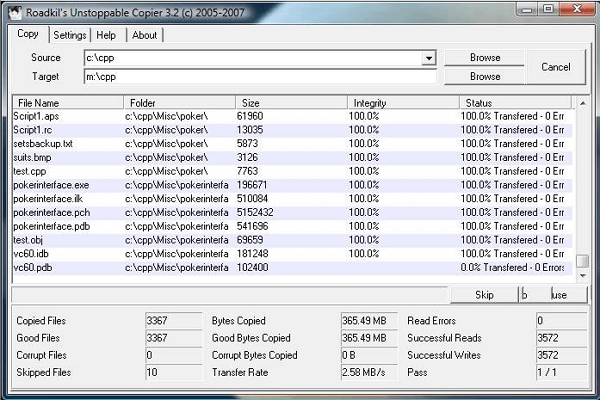
Daripada perbandingan tersebut, anda boleh lihat kelebihan dan kekurangan 3 perisian pemulihan data CD DVD percuma ini. Ia akan membantu anda memilih yang paling sesuai untuk kes anda untuk memulihkan fail yang dipadam dengan berkesan dan mudah daripada cakera CD-RW atau DVD-RW anda.
Cara Membaiki CD yang Rosak
Jika CD anda telah rosak, anda boleh mencuba pembaikan manual untuk menjadikan cakera boleh dimainkan semula. Cara paling mudah ialah menggunakan ubat gigi atau pengilat untuk membersihkannya. Mari lihat:
Langkah 1: Bersihkan permukaan cakera dengan kain lembut tanpa serat. Anda boleh menggunakan alkohol gosok jika terdapat beberapa bintik gris.
Pastikan tiada cap jari atau zarah habuk. Jangan gosok terlalu kuat.
Langkah 2: Sekarang sapukan sedikit ubat gigi pada permukaan yang tercalar. Gosok perlahan-lahan dengan kain bergerak dari tengah ke luar.
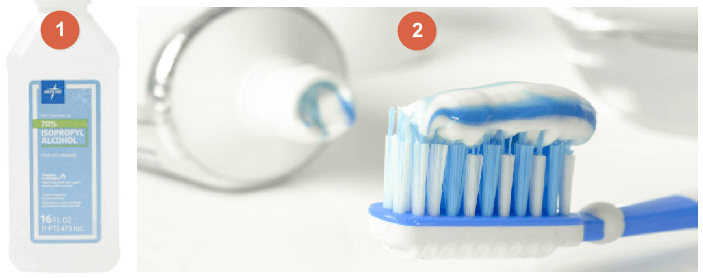
Jika anda melakukan kerja yang baik, anda sebenarnya akan melihat kesan calar semakin berkurangan. Tetapi ini sangat berbeza. Kadang-kadang ia berfungsi dan kadang-kadang tidak.
Petua Tambahan: Pulihkan Fail Hilang dengan Wizard Pemulihan Data EaseUS
Walaupun EaseUS Data Recovery Wizard tidak dapat membantu anda memulihkan data yang hilang daripada cakera CD/DVD, ia menyokong memulihkan semua fail yang hilang daripada peranti storan dalaman dan luaran, termasuk HDD, SSD, kad SD, kad memori, pemacu kilat USB dan banyak lagi. Oleh itu, anda boleh menggunakan perisian ini untuk mendapatkan kembali data yang hilang daripada kebanyakan situasi kehilangan data. Ia mudah digunakan dan cukup ringkas untuk semua pengguna komputer.
- Pulihkan data yang dipadam, diformat dan tidak boleh diakses dalam situasi kehilangan data yang berbeza.
- Pulihkan foto, audio, muzik dan e-mel daripada sebarang storan dengan berkesan, selamat dan lengkap.
- Pulihkan data daripada tong kitar semula, cakera keras, kad memori, pemacu kilat, kamera digital dan camcorder.
Langkah 1. Lancarkan perisian pemulihan fail EaseUS pada komputer Windows anda. Pilih lokasi tepat di mana anda kehilangan fail dan klik butang "Cari Data Hilang".

Langkah 2. Perisian akan serta-merta mula mengimbas pemacu, dan fail yang dipadam akan dipaparkan tidak lama lagi. Jika anda menemui fail yang anda perlukan semasa imbasan, anda boleh menghentikan imbasan. Untuk mencari fail sasaran dengan cepat, anda boleh menggunakan penapis format fail atau cari dalam kotak carian.

Langkah 3. Pilih fail, seperti Word, Excel, PDF, foto, video atau e-mel dan klik butang "Pulihkan". Anda boleh menyemak imbas untuk lokasi lain atau pemacu Awan untuk menyimpan fail yang dipulihkan.

artikel berkaitan
-
Bagaimana untuk Mendapatkan Fail yang Dihapus tiada di Tong Kitar Semula
![author icon]() Brithny/2022/09/21
Brithny/2022/09/21
-
Betulkan: Kelantangan Tidak Mengandungi Sistem Fail yang Diiktiraf dalam Windows 10/8/7
![author icon]() Daisy/2024/09/11
Daisy/2024/09/11
-
Cara Menukar Fail Pintasan kepada Fail Asal
![author icon]() Daisy/2024/09/10
Daisy/2024/09/10
-
Padam dan Buang Virus Tanpa Antivirus
![author icon]() Daisy/2024/09/13
Daisy/2024/09/13